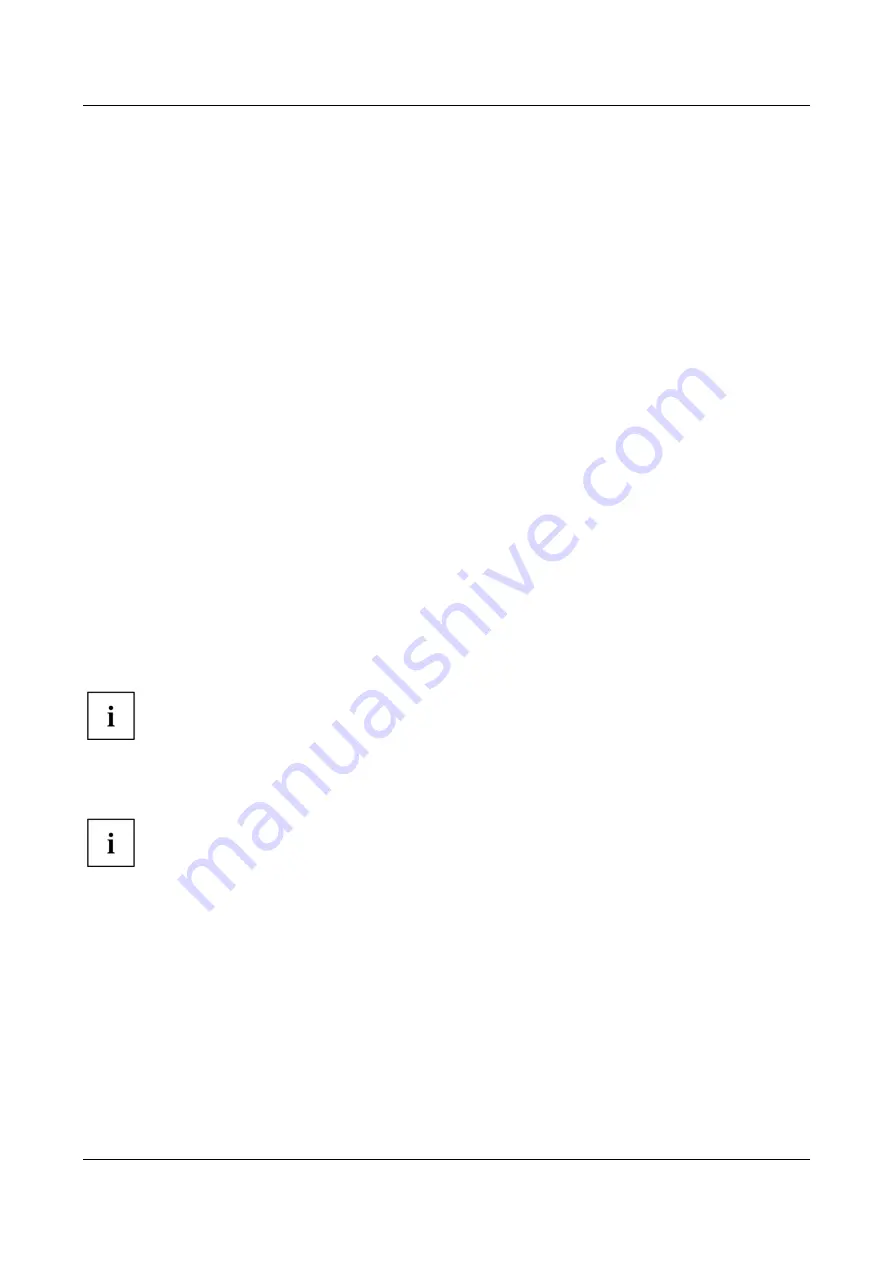
Deutsch
Problemlösungen und Tipps
12
Fujitsu Technology Solutions
Problemlösungen und Tipps
Wenn eine Störung auftritt, versuchen Sie diese mit den in diesem Kapitel genannten Maßnahmen zu
beheben. Wenn Sie die Störung nicht beheben können, wenden Sie sich an Ihre Verkaufsstelle oder Ihren
Fachhändler.
Sollten Sie Ihr Gerät umtauschen müssen, beachten Sie bitte, dass ein Umtausch bei Ihrem Händler nur in
der Originalverpackung in Verbindung mit dem Kassenbeleg möglich ist. Bewahren Sie Kassenbeleg und
Originalverpackung bitte nach dem Kauf sorgfältig auf.
Hilfe im Problemfall
Sollten Sie mit Ihrer Tastatur oder Maus einmal ein Problem haben, das Sie nicht selbst lösen können:
►
Kontaktieren Sie zur Abklärung des Problems den für Ihr Land zuständigen Service Desk (im Internet
unter
http://support.ts.fujitsu.com/contact/servicedesk/ServiceDeskNumber_Int.asp
).
Die Tastatur / Maus wird nicht erkannt oder funktioniert nicht
►
Vergewissern Sie sich, dass die Maus eingeschaltet ist (Ein-/Ausschalter an der Unterseite der Maus).
►
Überprüfen Sie, ob die Batterie der Tastatur bzw. der Maus ordnungsgemäß eingelegt ist.
►
Ziehen Sie den Empfänger vom Computer ab und schließen Sie ihn wieder an.
►
Der Empfänger ist unter Umständen zu weit von der Tastatur / Maus entfernt.
►
Überprüfen Sie, ob der USB-Anschluss Ihres Computers richtig konfiguriert ist.
►
Wenn die Tischoberfläche aus Glas besteht oder verspiegelt ist, kann dies den Sensor der Maus stören.
Verwenden Sie in diesem Fall ein herkömmliches Mauspad oder wechseln Sie an einen günstigeren
Arbeitsplatz.
►
Starten Sie den Computer neu.
Verbindungsprobleme bei der Tastatur / Maus
Die Verbindung kann durch andere Funkgeräte in Ihrer Umgebung, die die gleiche Funkfrequenz
benutzen, gestört werden.
Stecken Sie den Empfänger in einen anderen USB-Anschluss Ihres Rechners.
Bei Systemen mit USB 3.0-Schnittstelle kann es technologiebedingt zu Verbindungsproblemen
kommen.
Schließen Sie den Empfänger nicht an einen USB-Anschluss an, der sehr nahe an einen USB 3.0-
Anschluss mit angeschlossenen USB 3.0-Endgerät ist (z. B. direkt benachbarte USB-Anschlüsse).
Verwenden Sie gegebenenfalls ein USB-Verlängerungskabel um den Abstand zu vergrößern.
Summary of Contents for LX390
Page 1: ...Operating Manual Betriebsanleitung Accessories Wireless Keyboard Set LX390 ...
Page 6: ...Deutsch Inhalt 2 Fujitsu Technology Solutions ...
Page 18: ...Deutsch Technische Daten 14 Fujitsu Technology Solutions ...
Page 20: ...English Contents 16 Fujitsu Technology Solutions ...
Page 32: ...English Technical data 28 Fujitsu Technology Solutions ...
Page 41: ......
Page 42: ......
Page 43: ......
















































